
桌面图标怎么修改 自定义软件图标的操作方法
时间:2020-09-22 15:33:55
怎么修改桌面图标?如果有个软件的图标不好看,那么我们其实可以替换成自己想要的样子,本文就给大家分享如何自定义电脑桌面的软件图标。
解决方法:
1、打开桌面,桌面上摆放了放多程序的快捷方式,我们每天打开电脑最先接触的就是这些快捷方式图标。时间长了,是不是感觉乏味了。可以换一换。比如,在我的电脑桌面上有这样一个图标,即硬盘刻录软件,我想把它的图标给更换成我喜欢的样子。
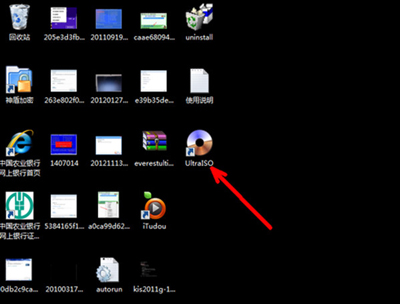
2、那就右键点击这个图标,然后在弹出的长长的右键菜单中向下一直找到属性选项,如图所示。
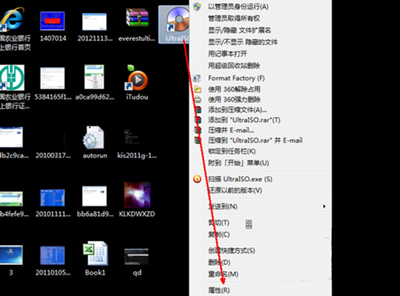
3、在此快捷方式图标属性页中,提供了更改图标的选项。如图所示,用鼠标点击这个选项设置按钮。
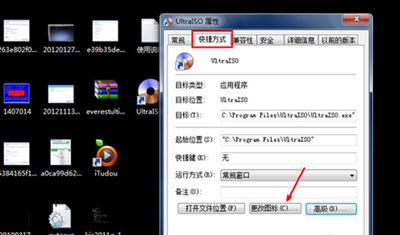
4、然后,在更改图标的页面中,显示了此快捷方式图标的样式,更改的话,需要你提前有了一个准备好的ico格式的文件。点击浏览按钮,找到这个文件。
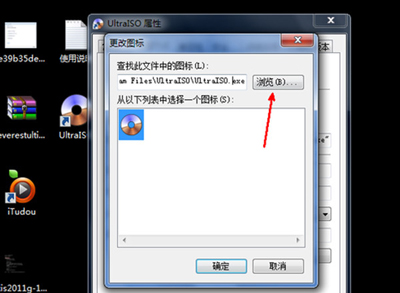
5、在电脑资源管理器中找到这个ico格式的图标文件。如图所示,点击之后选择打开按钮加载到属性页中。
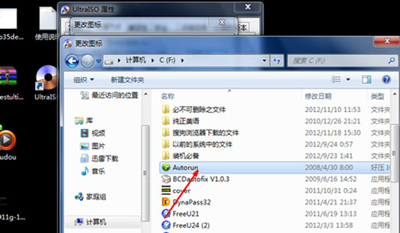
6、在更改图标页,此选择的图标出现在下面的空白列表中,点击一个这个图标,选定之后,点击确定。退出选择图标的页面。
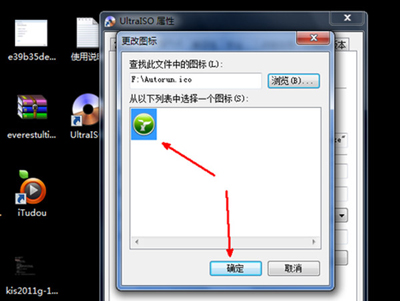
7、然后回到此快捷方式图标的属性页,点击确定,关闭这个属性页面。
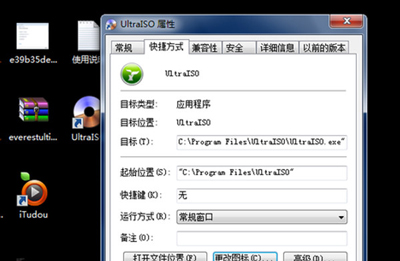
8、这时让人惊讶的情景出现了。刚才的光盘样式的图标现在变成了我们刚才所选择的图标了。用这种方法,你可以更改电脑中的所有程序的快捷方式图标,前提是你要提前下载一些你喜欢的ico格式的图标文件。
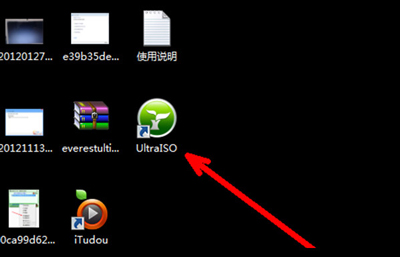

在深度技术win7中 桌面图标不见了怎么办 呢?最近就有用户发现自己的电脑出现了这样的故障,好端端的怎么会这样呢?出现了故障又不知道如何来解决,那么下面还是让小编来给大家讲解
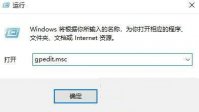
有些win10用户按照自己的使用习惯去摆放了桌面图标,但是下次使用的时候发现桌面图标位置自己改变,这种情况要怎么办呢?你先打开运行窗口,通过Gpedit.msc打开本地组,之后打开管理模

遇到360浏览器图标不见了怎么办?小编以360安全浏览器为例,为大家讲解一下操作的过程。
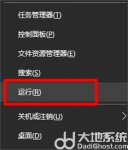
window10的有些用户有强迫症,喜欢将自己的桌面图标按照自己的方式摆放,不过因为图标是可以随意移动的,因此这些用户想要找方法来固定图标。那么window10如何固定桌面图标呢,用户可

win11桌面图标消失怎么办呢,一旦出现没有看到win11的桌面图标的时候用户可能是不小心开了隐藏图标的功能,所以这个时候用户们,就可以通过一些设置重新进行打开,从而让用户的桌面

最近有用户反映称电脑开机后不显示桌面图标,这是什么情况呢?让我们通过文章来看看如何解决这个问题吧。 方法一: 按Win+R打开运行,输入regedit进入注册表编辑器。 进入目录HKEY_LOC

桌面图标秀app下载-桌面图标秀app是一款非常好用的主题桌面图标替换助手,桌面图标秀app让你可以在手机上轻松设置,桌面图标秀app打造自己喜欢的个性化界面,玩机拥有更加合心意的交互界面。,您可以免费下载安卓手机桌面图标秀。

AutoHideDesktopIcons(自动隐藏桌面图标),AutoHideDesktopIcons是一款小巧的Windows系统工具轻松隐藏不想看到的桌面图标,它能够隐藏任务栏和桌面图标而不影响我们正在编辑的文档,非常实用,您可以免费下载。

SuperRemix是一款非常好用的桌面图标美化工具,能够帮助用户修改系统自带的各种图标,可以置换上你喜欢的内容图片,给你带来更好的使用体验,有需要的用户不要错过了,赶快来下载吧!

DesktopOK(还原桌面图标位置),DesktopOK-桌面图标布局保存工具,记录桌面图标的位置的软件,可在系统还原或打乱桌面图标后,迅速恢复您的桌面设置,您可以免费下载。
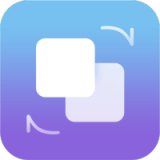
百变桌面图标app下载-百变桌面图标app是一款免费好用的手机美化软件,百变桌面图标app提供不同类型的个性创意图标,可以随时在线更换,一键轻松设置体验。,您可以免费下载安卓手机百变桌面图标。

Super Remix是一款桌面图标美化软件,可以帮助用户修改系统图标,让电脑换个花样,Super Remix支持80%的系统图标,使用简单,有需要可以下载。 注意事项 iPack会更改系统dll文件,导致默认的









